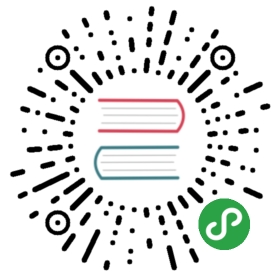部署一个应用
概述
部署应用指将应用的某一个版本部署至指定环境的操作,提供可视化、一键式部署应用,支持并行部署和流水线无缝集成,实现部署环境标准化和部署过程自动化。
目标
本章节将以应用“choerodon-front-demo”的部署为例进行展开,在具体的步骤中让读者了解如何在环境中去部署一个应用。
前置条件
1. 在操作之前保证系统配置已经配置完全。特别是本章节用到的角色、环境管理等配置。
2. 用户已创建好一个应用,并生成了相应的应用版本。
部署应用
具体操作步骤如下:
第一步: 使用项目所有者的角色登录Choerodon系统,选择项目猪齿鱼研发。
第二步: 进入部署流水线模块,选择应用部署 进入应用部署界面。

第三步: 点击选择应用,找到已经提交的choerodon-front-demo。点击选择版本,选择choerodon-front-demo 最新的版本,点击下一步。

第四步: 点击选择环境,选择一个环境。部署的环境信息会展现在底下。如果没有环境,请先完成创建环境。
第五步: 根据实际的配置,配置部署应用所需的配置信息。然后点击下一步。
第六步: 选择新建实例。如果环境中已有一个实例,则可以选择替换实例。点击下一步,生成预览信息。
第七步: 确认信息无误后,可以点击部署 来部署应用,页面自动跳转到实例页面。
实例界面详情,更多相关信息以及详细操作步骤参考实例管理。
1.提供四种不同视图查看实例
2.实例列表
3.操作实例状态,同步提示或错误提示
同步提示
错误提示
4.实例可进行的操作
实例列表具体字段含义如下:
- 容器状态:pod的运行个数和运行状态
- 实例状态:实例的运行状态
- 实例名称:实例的名称
- 应用:实例所属应用实例部署的环境
第八步: 选择已经部署的应用,右侧的查看实例详情,可以查看到阶段信息及日志。
如何判断某版本的应用已经部署成功并通过?
- 当实例出现在列表中,且实例名称后没有报错提示
icon即为部署成功生成实例;- 当容器状态条为绿色,且容器状态显示为
1/1时,表示新部署的实例通过健康检查。
完成了该应用的部署之后,您就可以进行后续的添加网络、添加域名等操作,以便您能通过浏览器来访问所部署的应用。